FLAC (Free Lossless Audio Codec) er et gratis tabsfrit komprimeret lydformat, der understøtter streaming og arkivering. Det giver musik buffs med en vidunderlig løsning til at reducere lydfilstørrelsen uden tab af kvalitet. Playback-understøttelsen i FLAC-formatet er dog begrænset.
iTunes kan i øjeblikket læse MP3, AIFF, WAV, AAC og Apple Lossless (.m4a). Hvad angår Vorbis- og FLAC-formater understøtter iTunes kun filer, der er lukket i en Ogg-container. Så hvis du vil importere FLAC-musikken til iTunes og nyde dem på Apple-enheder, er en professionel FLAC til iTunes Converter nødvendigheden.
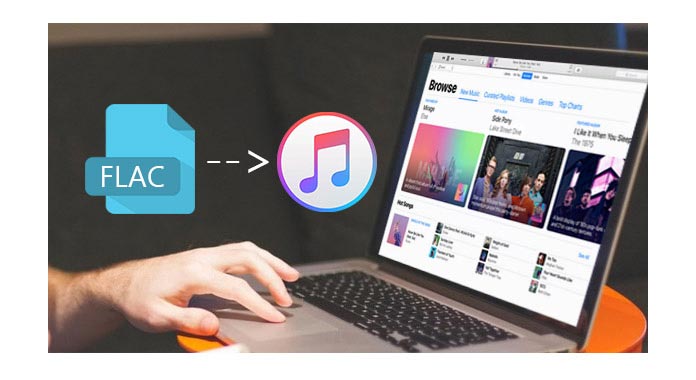
Her anbefaler jeg brugere en professionel FLAC til iTunes Converter, som er specielt designet til konvertering af FLAC lydfil. Denne fantastiske software understøtter konvertering af FLAC til almindelig lyd og andre tab lydfil. Brugere kan vælge output-lydformat efter det personlige behov.
FLAC til iTunes-konverter, Gratis Audio Converter ejer en brugervenlig grænseflade, og hele konverteringsprocessen til FLAC til iTunes er ganske enkel. Følg den trin-for-trin-guide, enhver bruger kan nemt spille FLAC i iTunes.
1Download og installer FLAC til iTunes Converter
Download softwaren. Start applikationen efter en let installationsproces.
2Ilæg kilderne FLAC-lydbånd
Klik på knappen "Tilføj fil" for at indtaste FLAC-filkildene til dette program. Og alle importerede FLAC-filer vises på softwarens hovedgrænseflade.
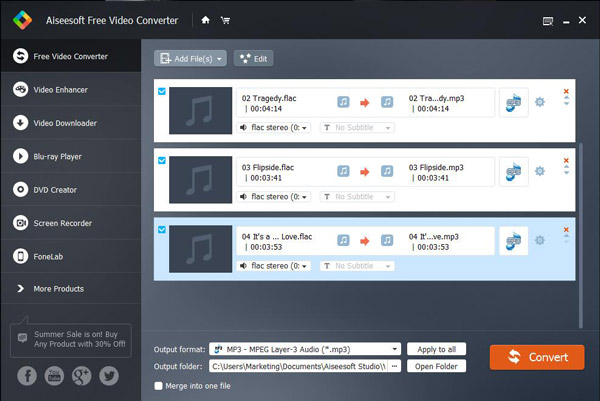
3Vælg outputprofilen
Der er en "Profil" rulleliste i bunden af hovedgrænsefladen. Brugere kunne vælge outputprofilen for output-lyden. Tag "MP3" som et eksempel. Klik på rullelisten "Profil", og vælg "Generel lyd"> "MP3- MPEG Layer-3 Audio (* mp3)" -profil.

tips: Du kan indstille output-lydkoderen, samplingshastigheden, kanalen og lydbithastigheden for output-lyden.
4Begynd med at konvertere FLAC til iTunes
Efter alle disse trin ovenfor er det sidste trin at klikke på "Konverter" -knappen. Når konverteringen er afsluttet, kan brugerne let tilføje output-FLAC-filen til iTunes. Derefter kan du nyde musikken på iTunes eller synkronisere den med iPad, iPhone og iPod.
Dette indlæg viser dig, hvordan du importerer FLAC til iTunes til musikproces. Hvis du har film og DVD, hvordan kan du se dem på iTunes? Tjek vej i dette indlæg: Sådan importeres videoer og DVD’er til iTunes.
Hvordan spiller jeg FLAC på Mac?
Der er mange FLAC-lydafspillere til Mac, men den enkleste er VLC. Installer VLC på din Mac og start den. Træk og slip FLAC-filen ind i programmet. Klik derefter på knappen Play for at begynde at spille FLAC på din Mac.
Er Apple Lossless så god som FLAC?
Apple Lossless, også kendt som ALAC, er et tabsløst alternativ til FLAC designet af Apple. Apple Lossless svarer til FLAC. Lydkvaliteten er næsten den samme som den originale kilde.
Er FLAC bedre end MP3?
Ja. Kvaliteten taget i betragtning er FLAC (Free Lossless Audio Codec) bedre end MP3, fordi den er tabsfri. MP3 er et tabsformat, der skærer dele af lyden ud, som folks øre ikke kan høre. Men FLAC er i de fleste tilfælde 5 gange større end en MP3-fil.